【2025最新】インスタの投稿画像が暗くなる時の対処法まとめ!

「撮ったときは明るくてきれいだったのに、インスタに投稿したら暗い…」
そんな経験はありませんか?
実はこれ、気のせいではなくInstagramの自動補正や画像圧縮、スマホの設定など、いくつもの要因が関係しています。
本記事では、インスタ投稿が暗くなる原因をわかりやすく解説し、誰でもできる「明るく見せる方法」を紹介します。
目次
インスタの投稿画像が暗くなって困る!

「スマホでは明るく見えたのに、インスタに投稿したら暗く見える…」
そんな悩みには、実は明確な理由があります。
ここでは、その主な3つの原因を詳しく見ていきましょう。
① インスタの自動補正

インスタ投稿が暗くなる原因の1番目はインスタの自動補正によるものです。
Instagramには、投稿時に自動で明るさやコントラストを調整する機能があります。
しかし、その補正が過剰になると本来より暗く見えることがあります。
対策方法はこちら!
- 投稿画面で「フィルター」ではなく「編集」タブを選択
- 「明るさ」「シャドウ」「コントラスト」を自分で調整
とくに「シャドウ」を+20前後に上げると、暗部が自然に明るくなります。
 ヤッピー
ヤッピー
②ファイル圧縮による劣化
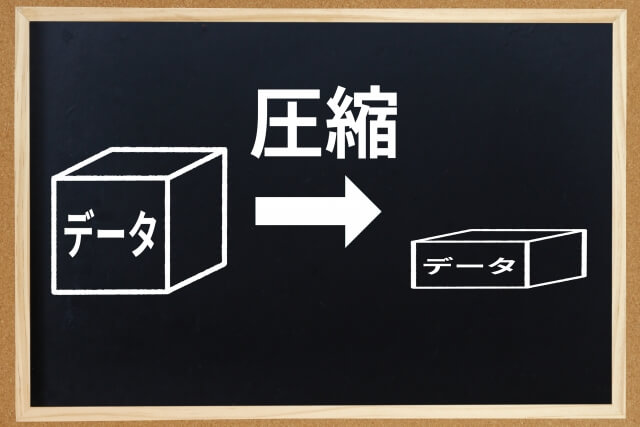
インスタ投稿が暗くなる原因の2番目はファイル圧縮による劣化です。
インスタはアップロード時に自動で画像を圧縮します。
この圧縮処理の過程で、明るさや透明感が失われることがあります。
特に4K画質やRAWデータを直接投稿した場合に起きやすいです。
 ヤッピー
ヤッピー
対策方法はこちら!
- 2MB以下のJPEG形式(sRGB)で保存
- 書き出し時に「高画質」設定を選ぶ
③撮影時の露出設定ミス

インスタ投稿が暗くなる原因の3番目は撮影時の露出設定ミスです。
撮影段階の露出不足も暗く見える大きな原因です。
撮影段階で露出が低いと、インスタに投稿した際にさらに暗く見えることがあります。
 ヤッピー
ヤッピー
逆光や夜景など、明暗差の大きい環境ではとくに注意が必要です。
対策方法はこちら!
- 露出補正を+0.3〜+0.7に設
- 自然光(午前中〜午後3時)の柔らかい光を利用する
- 白い壁や反射光で全体を明るく
次に暗化の元を防ぐべく撮影設定を見直してみましょう。
「投稿してから暗くなる前に防ぎたい!」
そんな人は、撮影時の設定を少し見直すだけで、投稿後の見え方が大きく変わります。
ここでは、スマホで撮影する際に明るさを保つための具体的な設定と対策方法はこちらで紹介します。
① HDRをオフにする
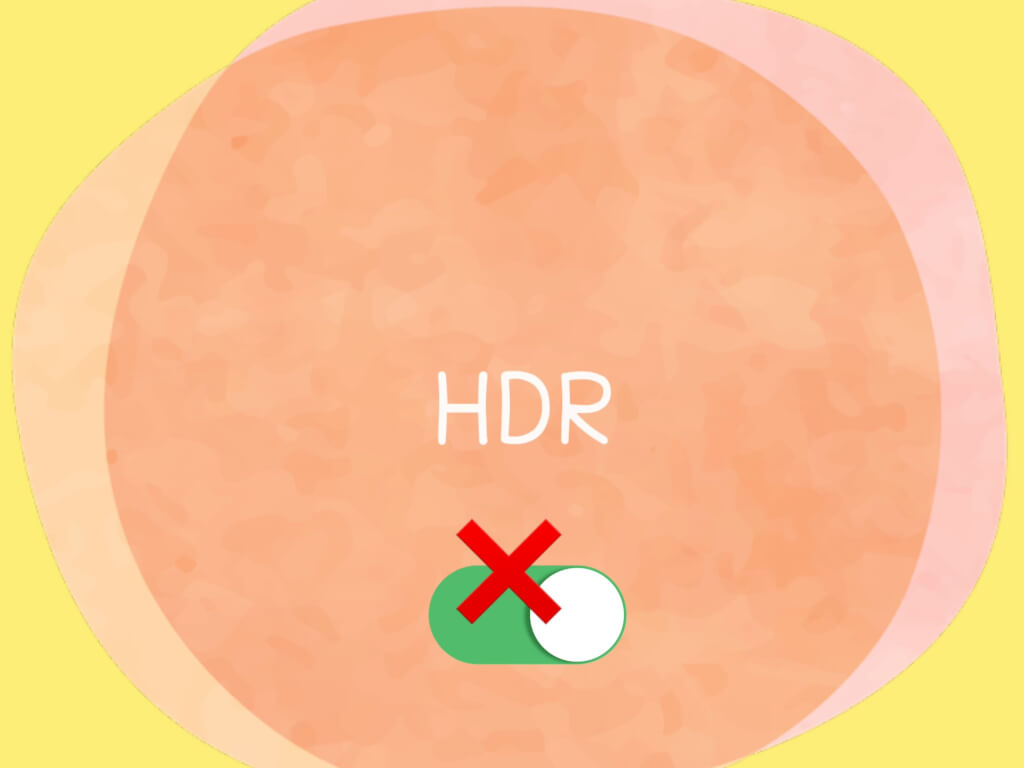
撮影時の設定で明るさを保つポイントの1番目は、HDR(ハイダイナミックレンジ)をオフにすることです。
最新スマホではHDR機能が自動でオンになることが多くあります。
明暗差を強調しすぎて、インスタ上では暗く沈んで見える原因になります。
 ヤッピー
ヤッピー
対策方法はこちら!
- iPhone:設定 → 写真 → 「スマートHDR」をオフ
- Android:カメラ設定 → HDR自動 → オフ
自然光に近い柔らかな明るさを保てます。
② HEIC形式は避け、JPEGで保存する

撮影時の設定で明るさを保つポイントの2番目は、HEIC形式は避け、JPEGで保存することです。
iPhone標準のHEIC形式は高圧縮で省容量ですが、インスタで表示すると暗く見える場合があります。
その理由は、色の情報が圧縮されすぎるためです。
対策方法はこちら!
互換性優先に変更する
iPhone 設定 → カメラ → フォーマット → 「互換性優先」に変更
→ JPEG形式で撮影・保存される!
また、RAW画像もInstagramでは暗く処理される傾向があるため、
JPEGまたはPNG形式でのアップロードが最も安定します。
2025最新!インスタの投稿画像が暗くなる時の対処法まとめ!

これまでインスタの投稿画像が暗くなる時の対処法をお伝えしました。
インスタの投稿画像が暗くなる原因は、
- 自動補正(AIの調整)
- 圧縮による劣化
- 撮影時の露出不足
のいずれか、または複合的なものです。
では「もう撮っちゃった写真をどうにか明るくしたい!」ということもありますよね!
そんなときは投稿前の編集で簡単に明るさを整えることができます。
ここでは、Instagramアプリ・Lightroom・Canvaを使った効果的な調整方法はこちらで紹介します。
【方法①】Instagramアプリ内で調整
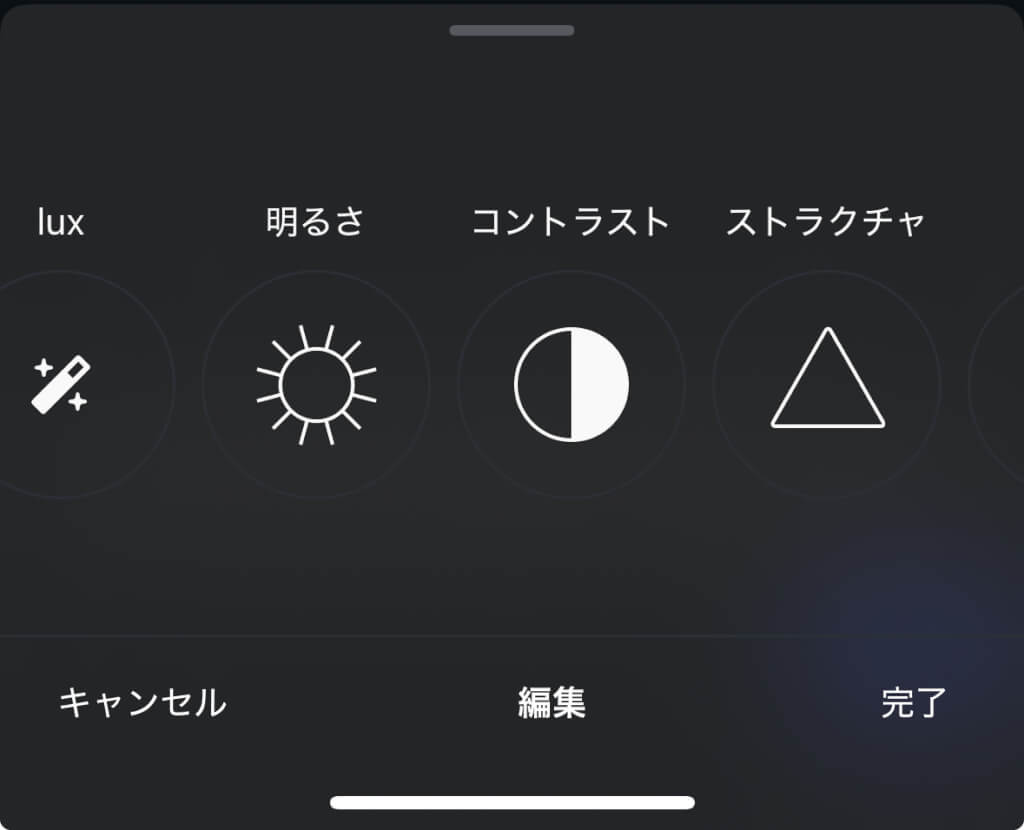
インスタの編集タブでは、基本的な明るさ調整が可能です。
投稿前に少し手を加えるだけで、仕上がりがぐっと変わります。
対策方法はこちら!
写真を選択して「次へ」
↓
フィルター画面ではなく「編集」タブを選択
↓
「明るさ」「シャドウ」「ハイライト」を調整
↓
明るさ+20〜30、シャドウ+10前後が目安
↓
コントラストを少し下げる(−5〜−10)と柔らかい印象に
ちなみに、フィルターは明るさ補正とは別物なことなので、ご注意ください!
暗く見える場合は、「Lark」「Juno」「Rise」などの明るめフィルターを軽めにかけるのもおすすめです。
 ヤッピー
ヤッピー
【方法②】Lightroomで露光量を補正(無料OK)
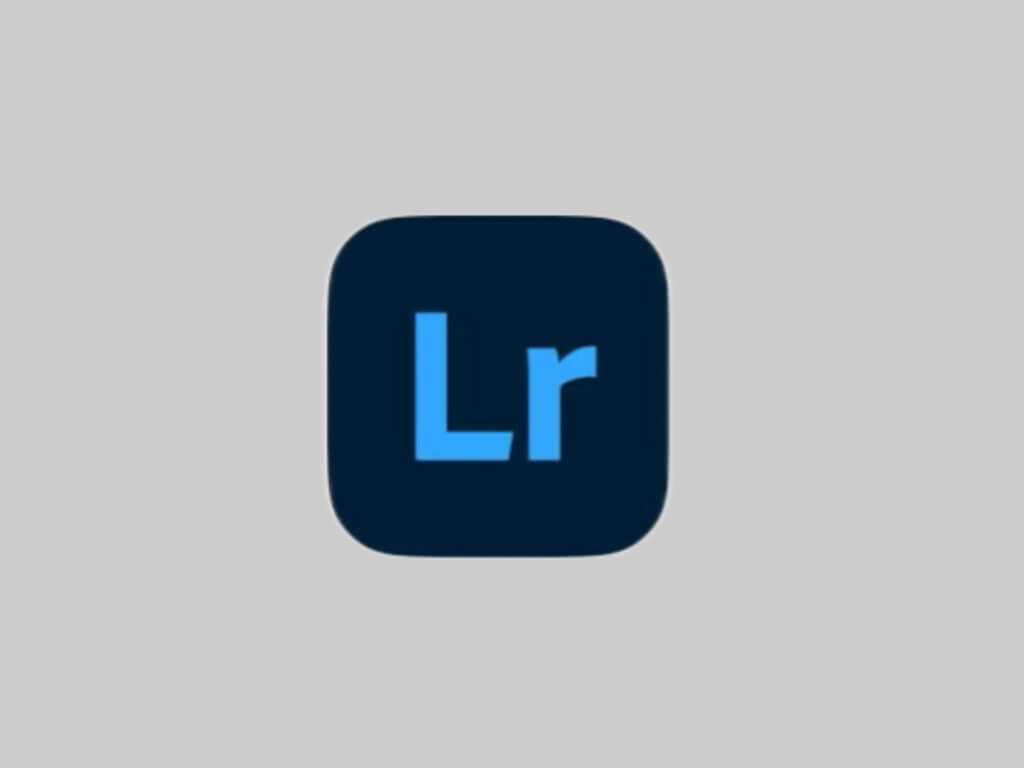
Lightroomはプロにも人気の高精度な編集アプリです。
光のバランスを細かく調整でき、自然な明るさを再現できます。。
無料版でも「露光量」「白レベル」「シャドウ」などを細かく調整できます。
対策方法はこちら!
Lightroomを開き、写真を読み込む
↓
- 「ライト」タブ → 「露光量」を+0.4〜+0.6に
- 「シャドウ」を+30前後に上げる
- 「ハイライト」を−20前後にして白飛びを防ぐ
↓
保存時は「書き出し設定」→「色空間:sRGB」を選択
これで明るさを保ったまま、インスタで暗く見える問題を防げます。
【方法③】Canvaで背景を明るく見せる

Canvaは、明るさ補正だけでなく全体の印象を明るく見せるデザイン調整に最適です。
対策方法はこちら!
投稿サイズ(1080×1350)で新規作成
↓
背景に白やパステルカラーを設定
↓
画像を中央に配置し、白いフレームで囲む
↓
「調整」→「明るさ」+10〜15
↓
「sRGB」で保存
白背景の効果で、暗い写真も自然と明るく見えます。
では、ここで投稿チェックとアップロード時の注意点をみていきましょう。
「せっかく明るくしたのに、投稿したらまた暗い…」
そんなトラブルを避けるには、投稿時の設定が重要です。
ここでは、アップロード前に確認しておきたい3つの対策方法はこちらで紹介します。
高画質アップロードをオンに
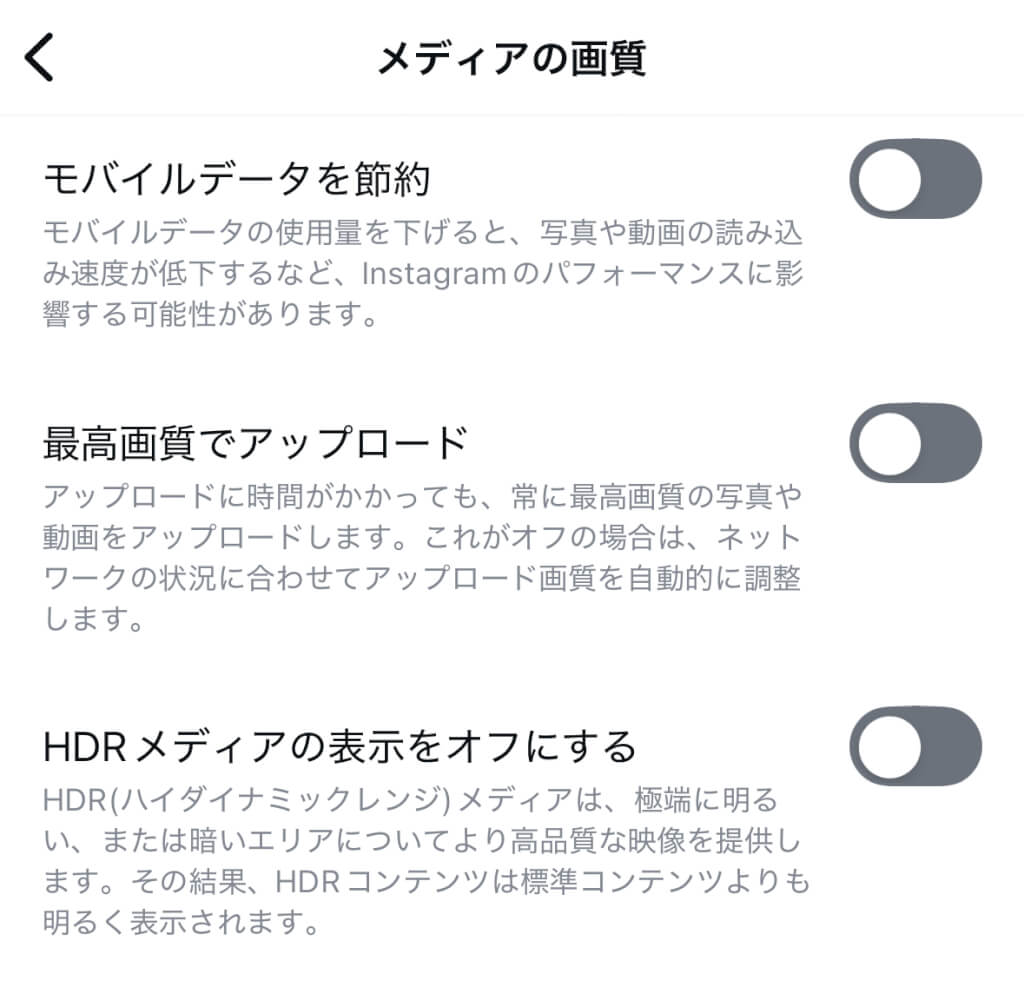
Wi-Fi接続時に「高画質アップロード」をオンにしておくと、
圧縮による暗化や劣化を防げます。
対策方法はこちら
Instagram
↓
設定とアクティビティ
↓
「アプリとメディア」タブの中の「メディアの画質」
↓
「高画質アップロード」をオン
下書き保存の繰り返しはNG

下書きを何度も保存すると、内部で圧縮が重なり画質が劣化します。
編集→確認→投稿を一度で完結させるのがベストですよ!
再投稿(キャッシュリセット)で改善する場合も

投稿後に写真が暗く見える場合、キャッシュが原因のこともあります。
「別名保存」でEXIF情報をリセットし、編集済み画像を再アップロードしてみましょう。
一枚の写真でアカウントの印象は変わります。2025年はAI補正がさらに進化する年。
だからこそ、自分の手で見せたい明るさをコントロールしていきましょう♪
最後までお読みいただきありがとうございました!
下記ボタンからLINEでヤッピーとお友達になりコメントで 最速収益化 と送って下さいね!
\期間限定!最新のインスタマル秘攻略スライドプレゼント/
\今すぐヤッピーのLINEを追加♪/









